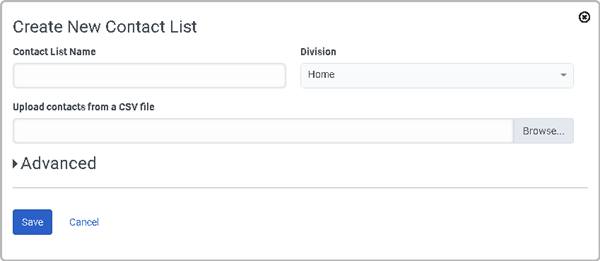新規キャンペーンを作成
- Genesys Cloud CX 1 Digital Add-on II、Genesys Cloud CX 2、Genesys Cloud CX 2 Digital、Genesys Cloud CX 3またはGenesys Cloud CX 3 Digitalライセンス
すべてのキャンペーンタイプに次の権限が必要です。
- Outbound > emailCampaign > Add, Delete, Edit, View
すべてのキャンペーンタイプに次の権限が必要です。
- Outbound > Contactlist > Search
次の権限は、すべてのキャンペーンタイプでオプションです。
- Outbound > Dnclist > View
キャンペーンに使用するドメインをプロビジョニングするには、次の権限が必要です。
- ルーティング> メール> 管理
メールキャンペーンへのアクセス
- 2022年11月2日以降にGenesys Cloud CX 2またはCX 3サブスクリプションを取得した場合、デフォルトでOutbound Email Campaigns/Agentless Emailを利用することが可能です。
- Genesys Cloud CX 2またはCX 3サブスクリプションをこの日より前に取得した場合は、Genesys AppFoundryで機能を有効にすることができます。
直接のカスタマー、またはパートナーの場合は、以下の手順でご対応ください。
- Genesys Cloud にログイン後、AppFoundry のリストにアクセスします。
- 価格も含め、機能に関するすべての詳細を確認します。
- 購入 をクリックして、規約に同意し、お客様の組織で機能を有効にします。
- Genesys Cloud にログイン後、AppFoundry のリストにアクセスします。
間接カスタマー の場合は、ジェネシスパートナーに連絡して、これらの手順を代行してもらう必要があります。
メールキャンペーンを設定する前に、次のタスクを実行していることを確認してください。
- メールドメイン–メールキャンペーンドメインを入力します。 送信された電子メールへの返信を許可する場合は、受信ドメインとアドレスを入力します。 詳細については、アウトバウンドメールキャンペーン用のドメインを設定するを参照してください。
- 電子メールの返信–送信されたメッセージへの応答が必要な場合は、受信ドメインの電子メールアドレスを構成するときに受信フローまたはキューを選択します。 詳細については、ACDメールルーティングを管理する と フローを作成するを参照してください。
- 電子メールの内容–電子メールの件名とメッセージ本文の電子メールキャンペーンテンプレートメッセージを作成します。 SMSコンテンツに標準オプトアウト言語とオプションを追加する標準あります。 詳細については、メールキャンペーンテンプレートメッセージを追加するを参照してください。
以下 文字数制限 送信者の電子メールアドレスと電子メールキャンペーンテンプレートに適用します。
- 送信者のメールアドレス(ドメイン名): 254文字
- 送信者のメールアドレス(ローカル部分): 64文字
- 送信者にわかりやすい名前: 64文字
- メール本文のサイズ: 40,000文字
注意: 電子メールの本文サイズの拡大をリクエストするには、Genesysカスタマーケアにお問い合わせください。 - メールの件名: 1024文字
次に、このキャンペーンモードに必要なリソースを追加するか、再利用する既存のリソースを特定します。
| リソース | 必須ですか? | 説明 |
|---|---|---|
|
連絡先リスト |
はい |
連絡したい人のリストを定義するか、どの既存の連絡先リストを使用するかを知ることができます。 この連絡先リストには、適切にフォーマットされた電子メールアドレス(john.smith@example.com)の列が含まれている必要があります。 詳細は、「新規連絡先リストを作成」を参照してください。 ノート: 次の連絡先リストの構成は、メッセージングキャンペーンには適用されません。
|
|
リストに連絡しない |
任意 |
連絡先リストに含まれている場合でも、このキャンペーンメッセージを送信しない番号のリストを定義します。 このリストの連絡方法は電子メールである必要があります。 詳細については、Add a work plan をご覧下さい。 |
|
C操作可能 時間設定 |
任意 |
連絡先にメールを送信する最適な時間を設定するには、メールキャンペーンに設定されている「連絡可能な時間」を選択します。 キャンペーンが特定のタイムゾーンにメッセージを送信できるタイミングを定義する方法については、Contactable time sets overview をご覧ください。 |
|
アクセス区分 |
はい |
このキャンペーンに関連付けるアクセス区分を把握するか、既定でホームディビジョンを使用するかどうかを指定します。 詳細については、アクセス区分の概要をご覧ください。 |
セットアップが完了したら、次の手順に従ってメールキャンペーンを作成します。
- 管理をクリックします。
- アウトバウンドのキャンペーン管理をクリックします。
- デジタルキャンペーンタブをクリックします。
- 新しく作成をクリックします。
- キャンペーン名ボックスに名前を入力します。 キャンペーンの名前にはスペースや特殊文字を含めることができますが、一意である必要があります。
- を選択し 部門 または既定のホームディビジョンを受け入れます。
部門の詳細については、 アクセス制御についてを参照してください。
- 使用し、 連絡先リスト [ボックス] をクリックして、このキャンペーンでダイヤルする連絡先のリストを選択します。 リストをフィルターするには、名前のすべてまたは一部を入力します。 割り当てできないリストを選択すると、エラー メッセージにその理由が表示されます。 連絡先リストは、以下の場合に無効になります。
- リストに定義されている電話番号タイプがありません。
- リストにレコードがありません。
- リストをインポートできませんでした。
- リストを作成したインポートがまだ実行されています。
ヒント: 連絡先リストを作成していない場合は、現在のページから離れることなく実行できます。
メモ: ラップアップ コードマッピングは、メッセージングキャンペーンには適用されません。
- 連絡先リストフィルター ボックスで、必要に応じて、このキャンペーンで使用する連絡先リストフィルタを選択して、フィルタに一致する連絡先にメッセージを限定します。
 詳細については、Contact list filters view をご覧下さい。
詳細については、Contact list filters view をご覧下さい。 - から 1分あたりのメッセージ ボックスに、 キャンペーン中に毎分送信するメッセージの数を入力します。 組織に対してシステムで課される上限は、1分間に1200通の送信メールです。 値をこれより大きい値に設定すると、エラーが発生します。 キャンペーンの実行中に、1分あたりのメッセージ数の値を調整できます。 組織に課せられるシステム制限の引き上げを要求するには、Genesysカスタマーケアに連絡してください。
メモ:- デジタルキャンペーンのルールセットにデータアクションの条件がある場合、1分あたりの最大メッセージ数は1200まで設定可能です。
さらに、1200は、データアクションの条件で、すべてのデジタルキャンペーンで実行できる1分間の最大メッセージ数です。 - キャンペーンに設定されたデータアクションは、メッセージの送信速度に影響を与える(遅くなる)ことがあります。
- デジタルキャンペーンのルールセットにデータアクションの条件がある場合、1分あたりの最大メッセージ数は1200まで設定可能です。
- DNCリスト ボックスで、オプションで、このキャンペーンメッセージを表示してはならない電話番号の表を選択します。リストをフィルターするには、名前のすべてまたは一部を入力します。 このキャンペーンは、連絡先リストからメッセージを送信するレコードを選択するときに、このDNCリストのエントリに一致する番号を除外します。 割り当てできないリストを選択すると、エラー メッセージが表示されます。 次の場合、連絡先リストは無効です。
- リストのすべてまたは一部にレコードが含まれていません。
- リストの全部または一部をインポートできませんでした。
- リストの連絡方法は電話ではありません。
ヒント: DNC リストを作成していない場合は、現在のページから離れることなく実行できます。
-
連絡不可リストボックスをクリックしてから、新しいDNCリストを作成するクリックします。

DNC リスト名のダイアログボックスが表示され、 . csv ファイル アップロードします。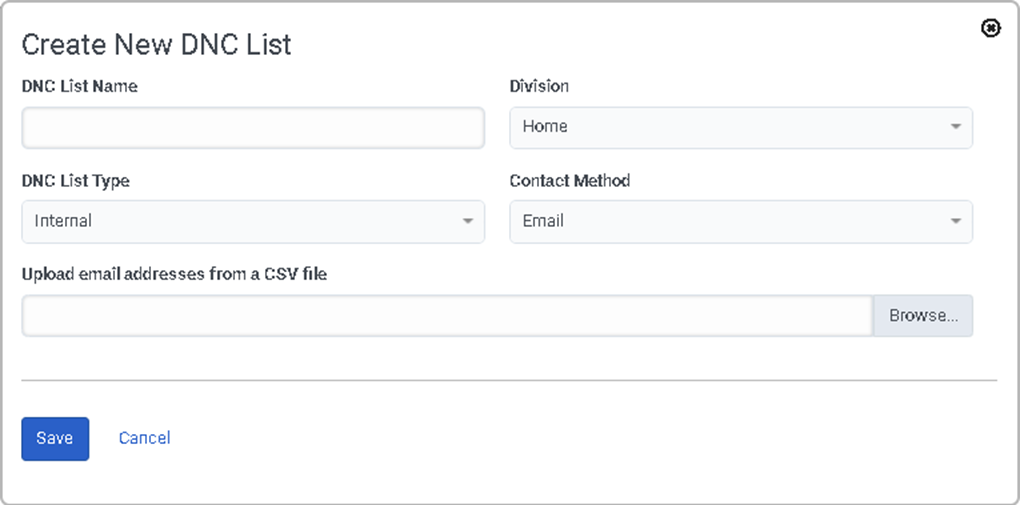
-
[DNC リスト名] ボックスに名前を入力します。 CSVファイルを選択し、ブラウズをクリックします。 .csv ファイルには、電話番号の列を少なくとも 1 列含むことができます。 DNC ファイルには、電話番号のための複数の列と、連絡先名など重複する情報を含むことができます。
例:
Last Name, First Name, Email_Work, Email_Home Smith, Bill, Bill.Smith@example.com, BSmith2345@example2.com Jones, Don, Don.Jones@example.com, DJones5876@example2.com
ベストプラクティスとして、.csv ファイルには電話番号列のみを配置します。
-
保存するをクリックします。
-
オプションで、DigitalRule Sets フィルタボックスからルールのセットを選択します。 ルール セットにより、キャンペーン レコードの処理に自動化が適用されます。 ルール セットのオプションをフィルターするには、ルール セット名の一部または全部を入力すると、一致するオプション (大文字・小文字を区別) が表示されます。 一致した項目を使用するには、リストからその項目を選択します。 詳細は、「ルール セット ビュー」を参照してください。
 ヒント: 複数のルールセットを割り当てた場合、「デジタルルールセット」ボックスの新しい位置に項目をドラッグして、ルールセットの評価順序を変更します。 左から右へとルール セットが評価されます。
ヒント: 複数のルールセットを割り当てた場合、「デジタルルールセット」ボックスの新しい位置に項目をドラッグして、ルールセットの評価順序を変更します。 左から右へとルール セットが評価されます。 - (オプション)Contactable Time Set を選択し、タイムゾーン名と各タイムゾーンのメール送信可能時間帯を記載します。 詳しくは、コンタクト可能なタイムセットの概要 をご覧ください。 注意: 連絡可能な時間帯機能を使用するには、キャンペーンに割り当てられた連絡先リストに少なくとも1つのタイムゾーン列が含まれている必要があります。 そうでない場合、キャンペーンに連絡可能な時間帯のセットを割り当てると、設定が無効になり、キャンペーンに変更を保存することができなくなります。
- タイプ ボックスで、[メール]を選択します。
メモ: キャンペーンの実行中は、デジタルキャンペーンのタイプを変更することはできません。
- Eメール コラムボックスで、カスタマーの電話番号を含む連絡先リストの列を選択します。
- メールキャンペーンテンプレート ボックスで、Eメールキャンペーンテンプレートを選択します。
テンプレートで使用されている置換は、連絡先リストの対応する見出しで検証されます。 置換が連絡先リストの見出しと一致しない場合、システムはデフォルトの置換を送信します。 デフォルトが指定されていない場合、システムは列見出しの名前を送信します。 欠落している置換がイベント ビューアに表示されます。 詳細については、メールキャンペーンテンプレートメッセージを追加するを参照してください。
- 差出人住所 [アドレス]セクションの[アドレス]ボックスに、このキャンペーン用にプロビジョニングした送信者の電子メールアドレスのローカル部分を入力します。
メモ: あなたは同じを使用することができます 差出人住所 と 返信先アドレス 複数の実行中の電子メールキャンペーン。 メールキャンペーンアドレスには特定の制限が適用されます。 送信者アドレスと返信先アドレスの詳細については、文字数制限を参照してください。
- ドメイン ボックスで、送信者の電子メールアドレス(example.com)の送信ドメイン部分を選択します。 詳細については、アウトバウンドメールキャンペーン用のドメインを設定するを参照してください。
- (オプション) 分かりやすい名前 ボックスに、送信者を識別するための名前を入力します。
- (オプション) 返信先アドレス セクションでは、最初に返信用メールアドレスがプロビジョニングされているインバウンドドメインを選択します。 そして、 アドレス ボックスで、この電子メールキャンペーンへの返信先のアドレスを選択します。
- 連絡先リストに連絡先が存在しない場合でも、キャンペーンを継続して実行する場合常に実行を有効にします。 キャンペーンは、レコードが不足しても完了せず、より多くのレコードが追加されるまでアイドル状態になります。 このオプションは、別のソースがこのリストを動的に更新する場合に役立ちます。
-
必要に応じて、メッセージが始まる前に連絡先リストを列でソートします。 たとえば、連絡先リストにAmount_Owed列がある場合、リストを並べ替えて、最も高い金額を最初に支払う人にメッセージを送ることができます。
詳細 > 連絡先の並べ替えで で並べ替える[連絡先リスト] 列を選択します。 を選択し 並べ替え順序: 昇順 (デフォルト) または降順。 並べ替え列に電話番号や金額などの数値情報が含まれている場合は、 フィールドが数値. 連絡先リストの並べ替えはキャンペーン開始時に行われます。 キャンペーン実行中に連絡先を追加すると、新しい連絡先にメッセージが送信されますが、連絡先リストの並べ替えには含まれません。 さらに列で並べ替えるには、プラス記号をクリックします。 最大4つの連絡先リストの列を並べ替えることができます。最初の並べ替えが最も優先されます。

メモ: 日付列を並べ替える際には、特別な考慮が必要です。 システムは、mm / dd / yyの形式の日付で連絡先列を並べ替えません。 その形式は日付として認識されず、文字列が使用されている列は並べ替えされます。 この制限を回避するには、日付を書式設定 ISO 8601 フォーマット (yyyy mm dd)。 文字列として見なされるか日付として見なされるかに関係なく、その形式では同じ順序で並べ替えられます。 例えば、クリスマスの日を表すには、「12/25/17」ではなく「2017-12-25」と入力します。
実行中のキャンペーンに新しい連絡先を追加し、キャンペーンの実行中に連絡先リストを再並べ替えるには、動的キューイング並べ替えをオンにします。必ず選択してください並べ替え実行中のキャンペーンに新しい連絡先が追加されたときに連絡先リストを再並べ替える列。
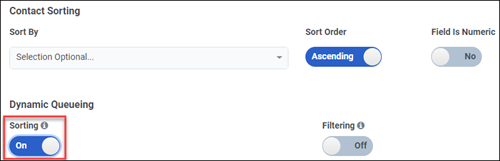
動的ソートを構成する前に、次のアクションを検討してください。
- 連絡先の並べ替えを設定しない場合、連絡先は連絡先リストに表示される順序で並べ替えられます。
- 連絡先の並べ替えを構成すると、キャンペーン構成設定に基づいてキャンペーンを実行するときに連絡先が並べ替えられます。
- ダイナミックキューイングを有効にするとソート実行中のキャンペーン中に連絡を試みたときに、連絡先が再並べ替えられます。
キャンペーンのダイナミック キューイングの並べ替えを設定します。
- キャンペーンを設定すると、連絡先の並べ替え並べ替え列のデータ型フィールドは数値です列データ型仕様と一致する必要がありますデータ・タイプ連絡先リストに表示されます。

- キャンペーンのダイナミックキューイングソートを有効にする場合は、選択した並べ替えキャンペーンの連絡先リストの列のデータ型仕様。
メモ:- ダイナミック キューイングを使用してキャンペーンを作成または編集するときに、連絡先リストの検証エラーが 2 つ以上発生した場合は、エラーのない新しい連絡先リストを選択する必要があります。
- 組織ごとに最大 5 つのアクティブなダイナミック キューイング ソート キャンペーンを同時に実行できます。
- 組織ごとに、アクティブおよび非アクティブなダイナミック キューイング ソート キャンペーンを合計 10 個まで持つことができます。非アクティブなキャンペーンは必ず削除してください。
- キャンペーンを作成した後は、動的キューイングソート機能を有効にすることはできません。ダイナミック キューイングの並べ替え切り替えを有効にするには、新しいキャンペーンと新しい連絡先リストを作成します。
- 動的キューイングのソートオプションは現在、Salesforce UI では使用できません。したがって、Salesforce 統合でも使用できません。
キャンペーンの実行中など、いつでもキャンペーンが連絡先リストフィルターの変更を反映するようにするには、キャンペーンを作成するときに、ダイナミックキューイングフィルタリングの切り替えをの上。
キャンペーンを作成していない場合はフィルタリング切り替えたの上、ダイナミック キューイング フィルタリング機能を有効にすることはできません。ダイナミック キューイング フィルタリング機能を有効にするには、新しいキャンペーンを作成します。
メールキャンペーンの設定が完了したら、保存するをクリックします。 [キャンペーン管理] ページで新規キャンペーンを利用できます。
- 新しいキャンペーンが最大数の1,000を超えると、エラーメッセージが表示されます。 必要に応じて以前または古いキャンペーンを削除し、 保存 を再度実行して、新しいキャンペーン設定を完了します。
- 通話詳細レポートではなく、インタラクションビューからメッセージングキャンペーンレポートを表示およびエクスポートできます。 メッセージングキャンペーンでは、処理 OUTBOUND-MESSAGE-SENT または OUTBOUND-MESSAGE-FAILED を表示できます。
- メールキャンペーンインタラクションの配信ステータスを表示するには、パフォーマンス >> ワークスペース >> インタラクションをクリックします。 データはに存在します 配送状況 桁。 詳細については、 インタラクションビューをご覧ください。
- メールキャンペーンの価格については、メール価格 をご覧ください。